Как эффективно решить распространенные проблемы обновления iOS 26
Apple регулярно выпускает обновления для iPhone, добавляя новые функции и исправляя ошибки. Вполне логично, что пользователи стремятся поддерживать iOS в актуальном состоянии. Однако некоторые пользователи сообщали о том, что столкнулись с Проблемы с обновлением iOSВ результате они не могут установить последнюю версию iOS на свой iPhone или даже не могут получить к нему доступ. В этом руководстве рассматриваются распространённые проблемы и демонстрируются проверенные решения, которые помогут вам их устранить.
СОДЕРЖАНИЕ СТРАНИЦЫ:
Часть 1: Распространенные проблемы обновления iOS 26
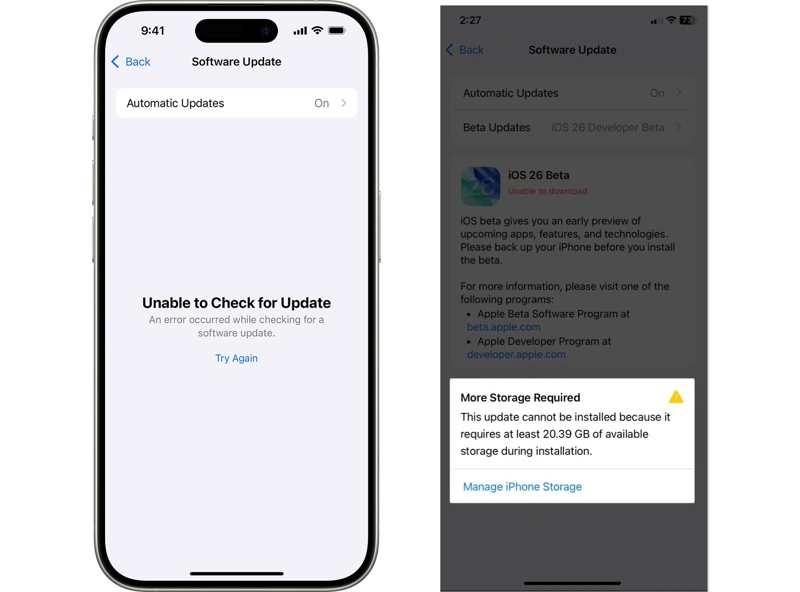
Apple выпустила iOS 26, которая включает в себя множество новых функций, включая передовой искусственный интеллект Apple. Прежде чем перейти к решениям, давайте обсудим распространённые проблемы, возникающие при обновлении iOS 26:
Сбой проверки наличия обновлений
Ошибка обновления программного обеспечения
Невозможно проверить обновление
Не в состоянии загрузить
Произошла ошибка при загрузке iOS 26
Застрял на этапе подготовки обновления или проверки обновления
Часть 2: Как исправить проблемы с обновлением iOS 26
Проверьте, поддерживается ли ваш iPhone. Например, iOS 26 поддерживает iPhone SE (2-го и более новых версий)/11 и более поздние версии. Если ваше устройство поддерживается, попробуйте следующие решения:
Решение 1: Проверьте статус сервера Apple
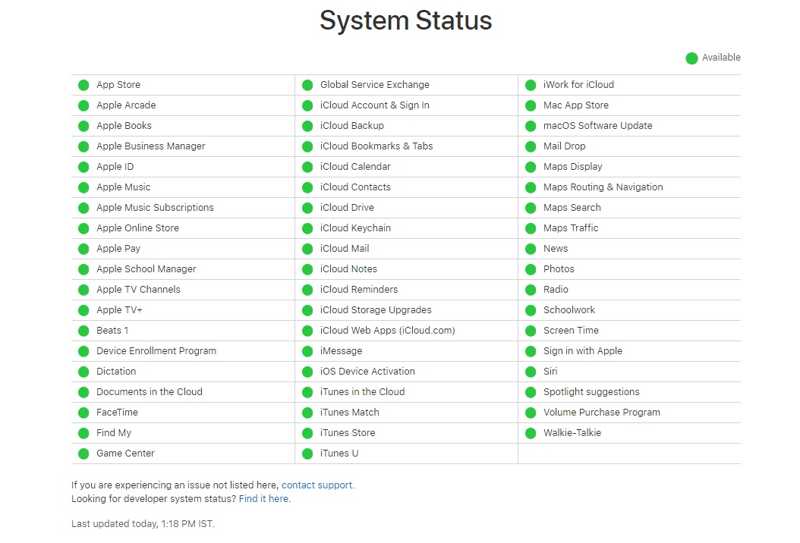
iOS 26 — это крупное обновление, и резкий рост трафика может привести к замедлению работы серверов Apple или их тайм-ауту. Это основная причина проблем с обновлением iOS 26. Перейдите на страницу https://www.apple.com/support/systemstatus/ в веб-браузере и найдите серверы, связанные с обновлением iOS. Зелёный значок означает, что сервер работает, а жёлтый или красный — что возникла проблема. Если серверы перегружены, дождитесь их восстановления и обновите программное обеспечение.
Решение 2: перезагрузите ваше устройство
Перезагрузка iPhone — простой способ устранения неполадок. Она закрывает все приложения, работающие в фоновом режиме, очищает кэш и удаляет зависшее обновление iOS. Таким образом, она способна решить проблемы с обновлением iOS от Apple.
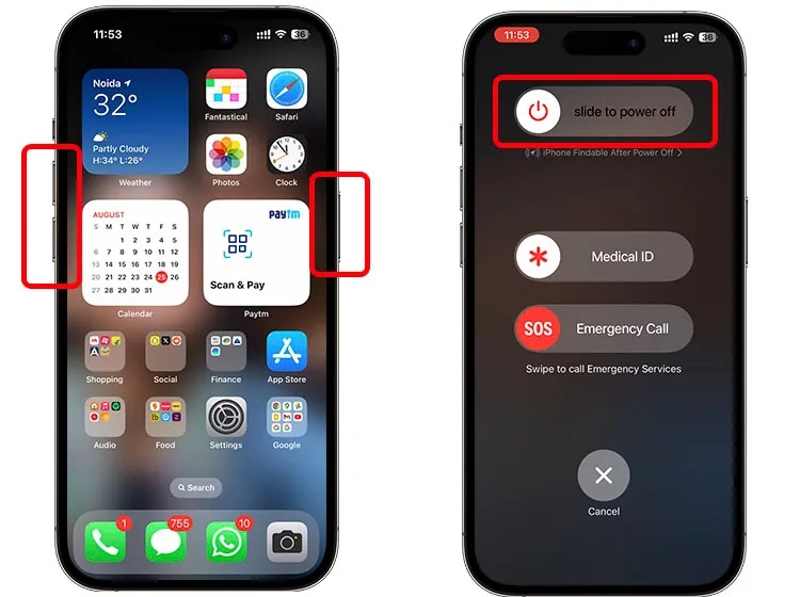
Шаг 1. Нажмите и удерживайте либо Объём и Боковую кнопку на iPhone 11 или более поздней модели, пока не появится экран выключения.
Для iPhone SE (2-го и 3-го поколения) удерживайте кнопку Боковую кнопку для активации экрана выключения.
Шаг 2. Переместите ползунок вправо, и ваш экран станет черным.
Шаг 3. Подождите несколько минут. Затем нажмите и удерживайте кнопку Боковую кнопку, пока вы не увидите логотип Apple.
Шаг 4. Попробуйте обновить программное обеспечение еще раз.
Решение 3: освободите место
Для установки последней версии iOS вам потребуется определённый объём свободного места на вашем iPhone. Например, для установки iOS 26 требуется 15 ГБ свободного места. Если ваш iPhone глючит из-за нехватки места при обновлении ПО, сначала освободите место. Попробуйте очиститель данных iPhone или вручную очистите его в Настройках.
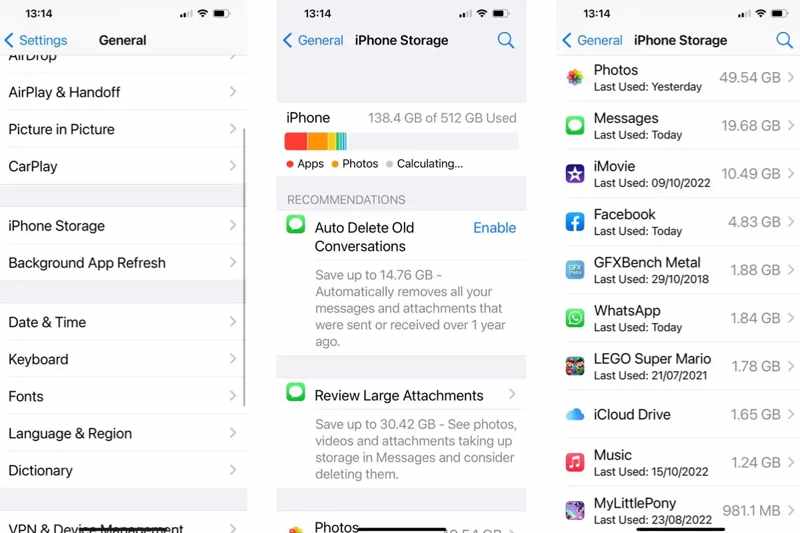
Шаг 1. Запустите Настройки приложение на вашем iPhone.
Шаг 2. Перейдите на Общие и нажмите Хранилище iPhone.
Шаг 3. Здесь вы можете проверить использованное хранилище и свободное пространство.
Шаг 4. Вы можете включить Выгрузить неиспользуемые приложения и удалите большие или бесполезные приложения, чтобы освободить место.
Решение 4. Проверьте подключение к Интернету
При обновлении iOS необходимо стабильное интернет-соединение. Плохое соединение может привести к проблемам и сбоям в работе последних обновлений iOS. Решение простое: подключитесь к стабильной сети Wi-Fi.
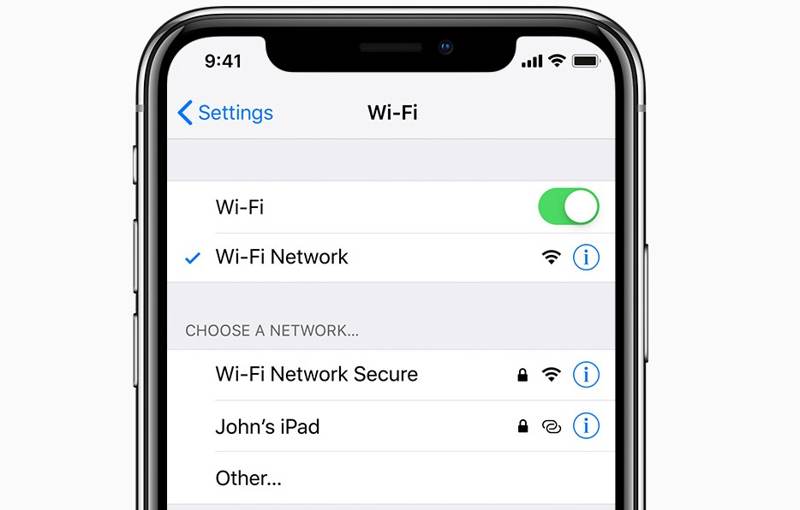
Шаг 1. Откройте Настройки приложение
Шаг 2. Выберите Wi-Fi опцию.
Шаг 3. Выберите стабильную сеть Wi-Fi и введите пароль.
Шаг 4. Попробуйте обновить iOS 26 еще раз.
Решение 5: Зарегистрируйтесь в программе разработчиков Apple
iOS 26 — это бета-версия, доступная не всем пользователям. Если у вас возникнут проблемы с обновлением iOS 26, вам необходимо зарегистрироваться в программе Apple Developer Program. После этого вы сможете исправить проблемы, связанные с последним обновлением iOS, на своём iPhone.
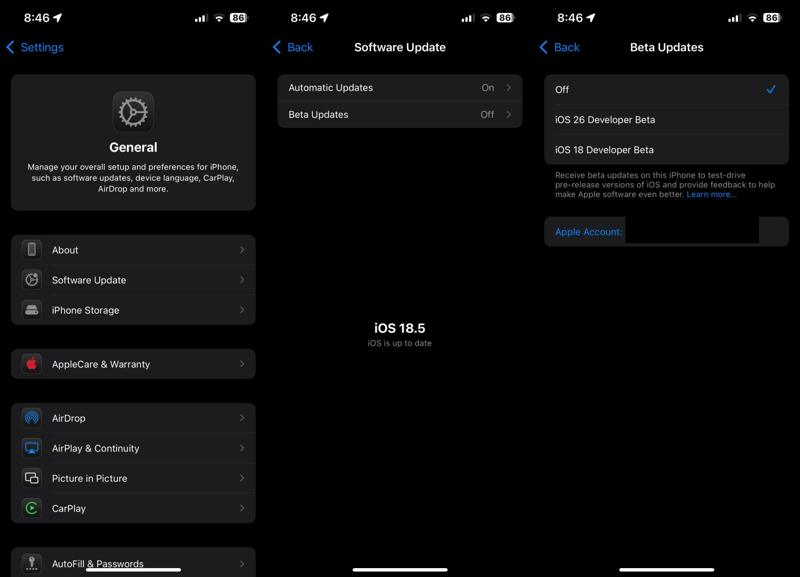
Шаг 1. Откройте сайт developer.apple.com в браузере.
Шаг 2. Перейдите на сайт Меню - Menu нажав на значок гамбургера.
Шаг 3. Выберите Аккаунт и войдите со своим Apple ID и паролем.
Шаг 4. При появлении соответствующего запроса пройдите двухфакторную аутентификацию.
Шаг 5. Согласиться с Соглашение с разработчиком Apple и отправьте его.
Шаг 6. Для завершения регистрации следуйте инструкциям на экране.
Шаг 7. Включите свой iPhone и перейдите к Настройки.
Шаг 8. Выберите Общие и нажмите В Обновлении Программного Обеспечения.
Шаг 9. Нажмите Бета-обновление и Бета-версия для разработчиков iOS 26.
Шаг 10. Затем установите последнее обновление.
Часть 3: Универсальное решение для устранения проблем с обновлением iOS 26
Если общие решения недоступны, вам придется исправить проблемы с обновлением Apple iOS с помощью Apeaksoft iOS Восстановление системы. Он может обнаружить проблемы с обновлением iOS на iPhone и быстро их устранить. Более того, с помощью этого решения вы можете обновить или понизить версию iOS.
Универсальное решение для устранения проблем с обновлением iOS для любого iPhone
- фиксированный Обновление iOS зависло или сбои и другие неполадки программного обеспечения.
- Автоматически обнаруживать проблемы программного обеспечения.
- Обновите или понизьте версию прошивки iOS.
- Поддержка последних версий iOS и iPhone.

Как исправить проблемы с обновлением iOS на любом iPhone
Шаг 1. Подключиться к вашему iPhone
Запустите лучший инструмент для восстановления iOS, установив его на компьютер. Подключите iPhone к компьютеру с помощью кабеля Lightning. Выберите Восстановление системы iOS и нажмите Начальный кнопка для обнаружения проблем с обновлением.

Шаг 2. Скачать прошивку
Нажмите Бесплатное быстрое исправление Ссылка для быстрого решения проблемы. Если она недоступна, нажмите фиксированный И выберите Стандартный режим or Расширенный режим, в зависимости от вашей ситуации. Нажмите подтвердить и проверьте информацию о вашем iPhone. Выберите нужную версию и нажмите Скачать скачать прошивку.

Шаг 3. Устранение проблем с обновлением iOS
Когда загрузка завершится, нажмите кнопку Следующая кнопку для устранения проблем с обновлением iOS на вашем iPhone.

Советы: Это программное обеспечение также может помочь вам решить такие проблемы, как... Ошибка iPhone 4013Ошибка iTunes 14, ошибка iPhone 0xe80000a и т. д.
Заключение
Теперь вы должны понимать, как исправить новые проблемы с обновлением iOS на вашем iPhone. Вы можете узнать о распространённых признаках сбоя обновления ПО. Что ещё важнее, вы можете следовать решениям, чтобы быстро решить эту проблему. Кроме того, мы рекомендуем универсальное решение: Apeaksoft iOS System Recovery. Оно обнаружит проблемы с обновлением ПО и поможет вам эффективно их устранить. Если у вас есть другие вопросы по этой теме, пожалуйста, оставьте сообщение под этой публикацией.
Статьи по теме
Вот 4 способа получить доступ к iPad без пароля в режиме восстановления, с помощью функции «Найти», с помощью блокировки безопасности и другими способами.
Если вы забыли контрольные вопросы Apple ID, не паникуйте и следуйте нашим инструкциям по их сбросу в различных ситуациях.
Если вы забыли пароль своей учетной записи Apple, вот подробное руководство по сбросу пароля Apple ID в различных ситуациях.
Вы можете следовать нашим проверенным решениям одно за другим, чтобы эффективно устранить проблему, из-за которой не удается сменить пароль для вашего Apple ID.

